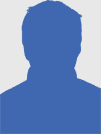MediaFire vừa thông báo tặng miễn phí 50GB dung lượng của dịch vụ lưu trữ đám mây cho người dùng và bài viết này sẽ hướng dẫn các bạn thao tác cài đặt, sử dụng phần mềm quản lý file MediaFire Express để upload file một cách nhanh chóng và hiệu quả nhất. Hướng dẫn thực hiện trên máy Windows 7:
- Download phần mềm quản lý MediaFire Express tương ứng với hệ điều hành máy tính (Windows, Mac, Linux) mà bạn đang sử dụng, link tại đây.
- Sau đó tiến hành cài đặt, trong quá trình cài đặt sẽ có một cửa sổ đăng nhập hiện ra, bạn điền thông tin Username và Password tài khoản MediaFire của bạn vào, sau đó bấm Login & Proceed. (Bạn có thể đăng ký một tài khoản mới tại đây)
- Sau khi cài đặt thành công thì sẽ xuất hiện biểu tượng MediaFire Express ở góc phải bên dưới màn hình.
- Upload file nhanh gọn với 2 cách sau:
- Cách 1: Chọn file (có thể chọn nhiều file cùng lúc) cần upload sau đó dùng chuột kéo trực tiếp chúng xuống biểu tượng MediaFire Express ở góc phải bên dưới màn hình (vẫn giữ chuột) và khi popup “Drag and drop files here to upload to the clound” hiển thị thì di chuyển file vào khu vực đó.
- Cách 2: Click phải chuột lên file cần upload (có thể chọn nhiều file cùng lúc), chọn Upload to MediaFire…
5. Ngoài ra bạn vẫn có thể thực hiện upload file thông qua trình duyệt Web.





Ý nghĩa các biểu tượng của popup thông báo upload file thành công:
+ Click Copy link: copy URL của các file đã upload.
+ Click Show Files: Hiển thị tất cả các file đã upload

+ Click Copy View: Truy cập quản lý upload và download file thông qua trình duyệt Web. Tại đây bạn có thể tạo các folder mới để lưu trữ file.

![]()
2015-06-02 18:39:10
Nguồn: https://nguyenhaiblog.wordpress.com/2012/08/27/mediafire-express/